Kaip paslėpti lentelių ribas žodžiu

- 1645
- 119
- Raul Becker
Dirbant žodžiu, labai dažnai atsiranda situacija, kai reikia paslėpti sukurtoje lentelėje arba apskritai pašalinkite kraštus. Tai gali padaryti jį patrauklesnį ar lengvesnį, nei suvokiama. Kokių žingsnių reikia imtis norint tai padaryti?

Teksto redaktorius turi daug naudingų nustatymų
Pagrindiniai veido pokyčių parametrai
Prieš ką nors pakeisdami, labai rekomenduojame išvesti tinklelį, kitaip tiesiog prarasite planšetinį kompiuterį ant lapo. Norėdami tai padaryti, paryškinkite jį paspausdami kryžių, kuris pasirodė viršutiniame kairėje, ir rasite lauką „kraštas“. Meniu „Drop -down“ yra parinktis „Rodyti tinklelį“. Pasirinkite. Dabar jūsų stalo eilutės keičiamos punktyrine linija, kuri spausdinant nebus matomas, tačiau užtikrins patogų darbą su schemomis ir ląstelėmis.
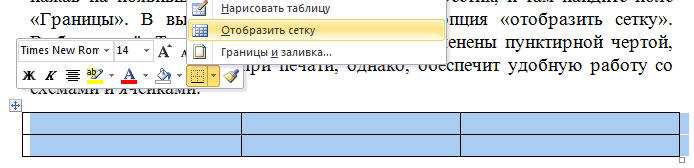
Pereikime prie pagrindinio dalyko - jūsų schemos transformacija į „nematomą“. Šiuos parametrus galite pakeisti tame pačiame meniu, kurį mes sutikome aukščiau. „Drop -Down“ meniu pateikiami visi pakeitimai, kuriuos galite pritaikyti. Tarp jų rasite parinktį „Nėra ribų“, kuri juos visiškai pašalins iš stalo.
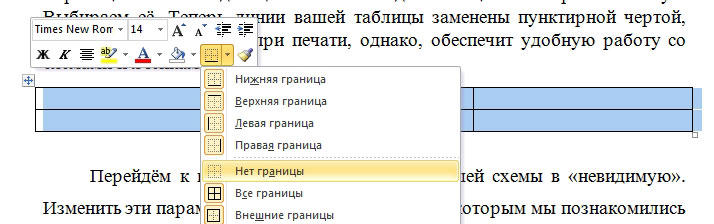
Atskirų eilutės nustatymų keitimas
Norėdami gilesnį derinimą pasirinkdami plokštelę, atkreipkite dėmesį į įrankių juostą, kurioje pasirodys „dizainerio“ sritis. Eidami ten, o tada atidarykite dešinėje -„Wing“ dalyje, langą „Framing“ („Word 2013“) arba „Piešiantys sienas“ („Word 2010“), turėsite prieigą paslėpti tam tikrus veidus (pavyzdžiui, tik dešinę ar kairę) , sukonfigūruokite jų storis ir spalva.
Pirmasis reguliuojamas parametras bus „tipas“, tarp kurių pamatysite: „rėmelis“, „visi“, „tinklelis“ ir „kita“.
Kita funkcija leis jums sukonfigūruoti tam tikros eilutės tipą, spalvą ir plotį. Jūs turite galimybę pasigaminti rėmus su viena paprasta funkcija, punktyrine linija su skirtingu intervalu, keliomis linijomis tuo pačiu metu riebi ir paprasta, ir pan. D. Šiek tiek žemiau yra galimybė pakeisti ribų spalvą ir jų plotį.
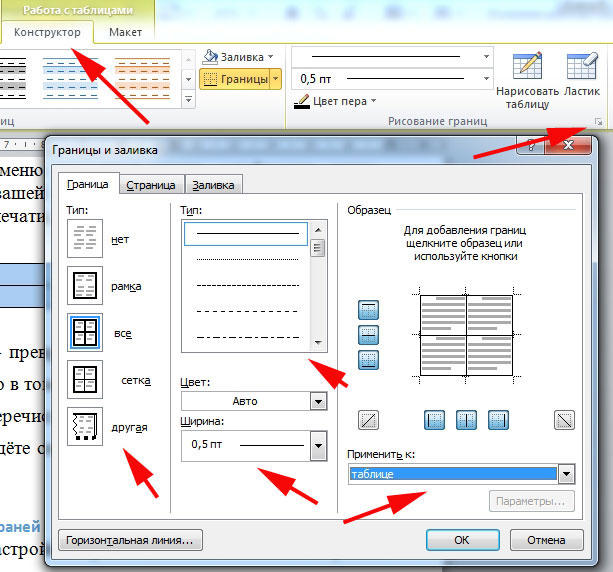
Tada pamatysite savo schemos ir skirtingų parametrų pavyzdį, naudodamiesi kuriuos galite pamatyti konkrečius pakeitimus.
Atlikę visas reikiamas operacijas, nepamirškite spustelėti funkcijos „Taikyti ...“ ir pasirinkti „lentelę“.
Na, dabar jūs esate susipažinęs su stalo pavertimo „nematomu“ procesu, slėpdami ir pašalindami jo ribas. Šiandien jūs taip pat žinote, kad taip pat galite dirbti su jais pakeisdami juos ir paversdami savo stalą labai patogiu darbu.

